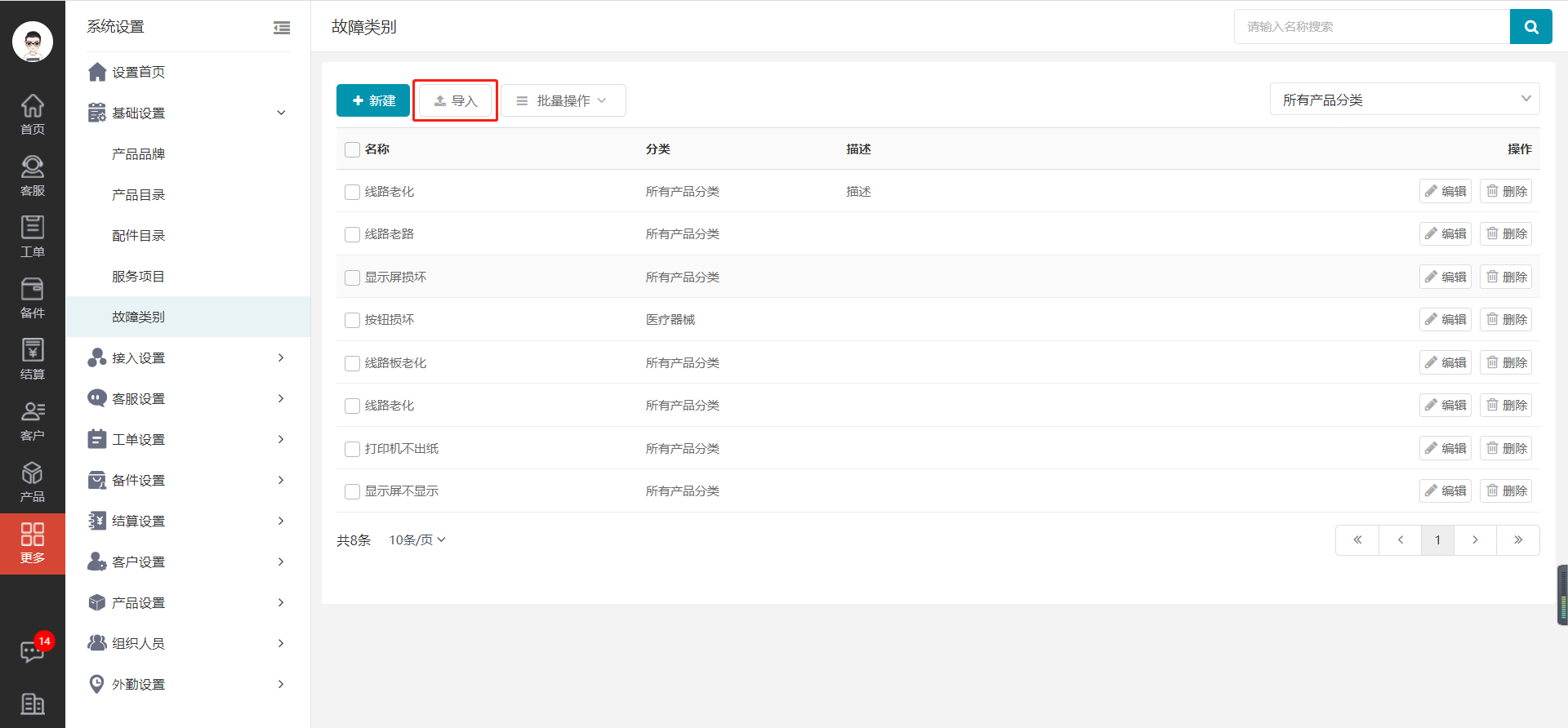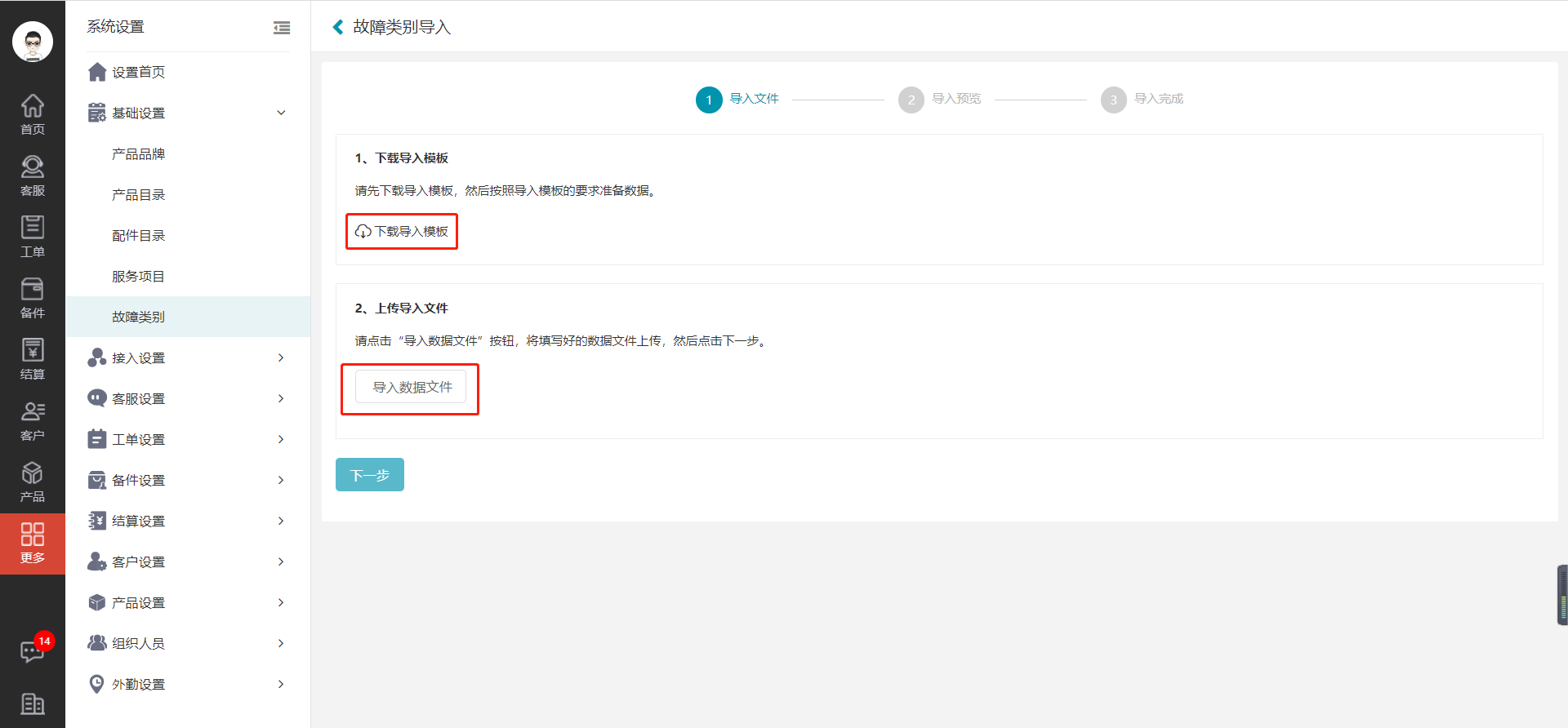您可以设置产品的故障类别,服务人员在填写故障检测报告、填写服务报告(填写回单),可以选择故障类别。
一、进入故障类别页面
进入服务管理系统Web端首页,点击主导航【更多】按钮,选择【系统设置】,进入【基础设置】模块,点击【故障类别】,即可进入故障类别页面。
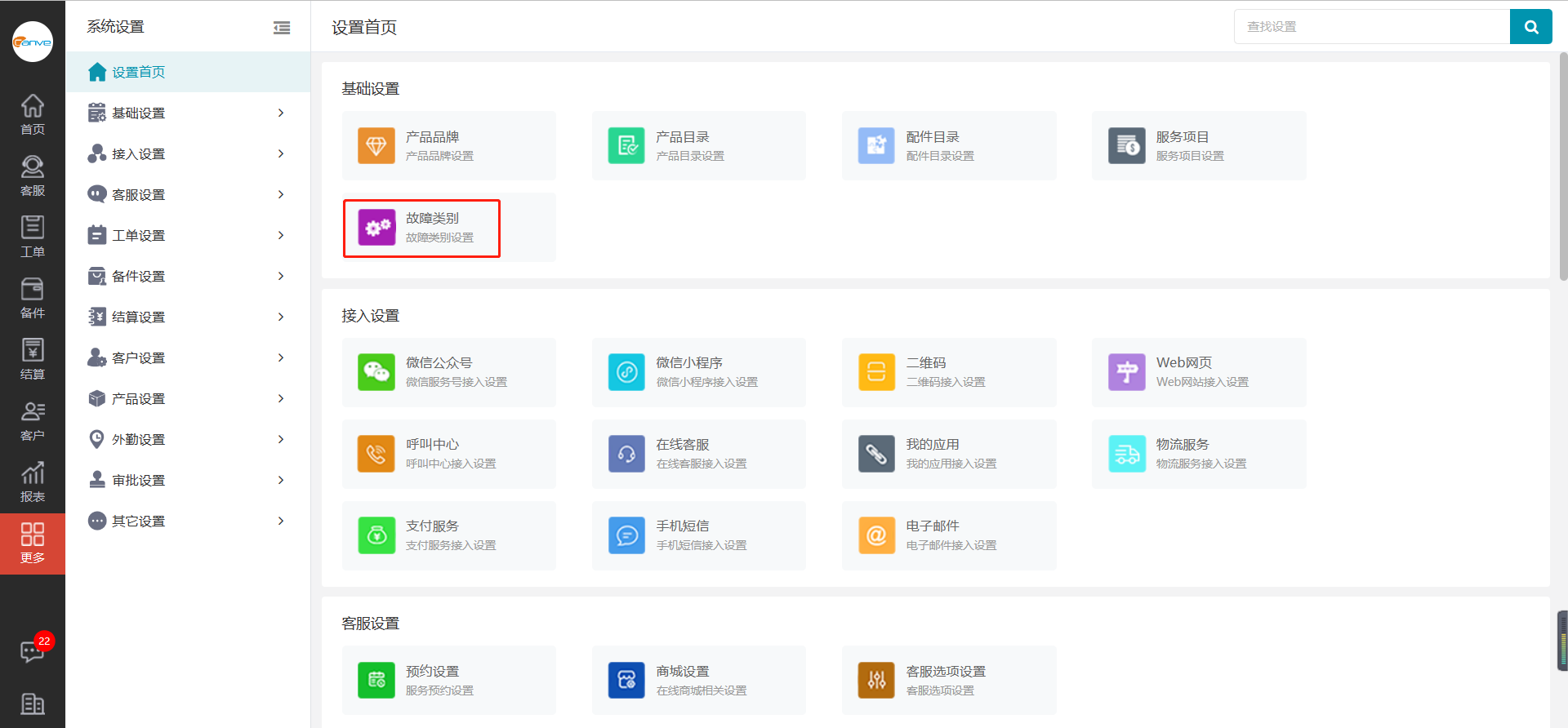
二、如何新建故障类别
进入故障类别页面,点击【新建】,弹出新建故障类别页面,填写信息,点击【确定】,即可完成故障类别的新建。

说明:如果该故障类别只适用于某类产品,请选择该产品分类,如果该故障类别适用于所有产品,请选择“所有产品分类”。
三、如何编辑故障类别
进入故障类别页面,对您要编辑的某个故障类别,点击右侧【编辑】按钮,弹出编辑页面,输入编辑信息,点击【确定】,即可成功完成编辑。
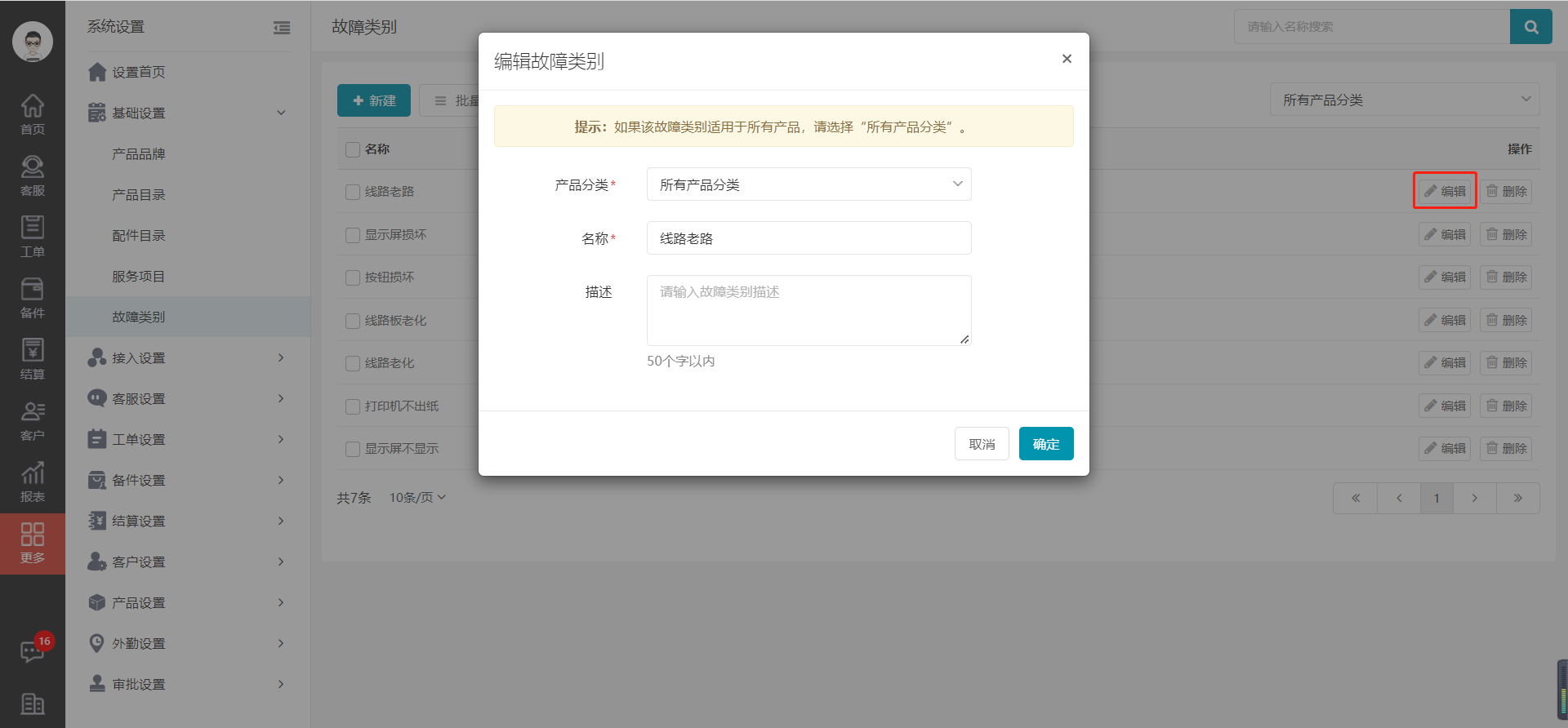
四、如何删除故障类别
1.单个删除
进入故障类别页面,对您要删除的某个故障类别,点击右侧【删除】按钮,弹出提示框,点击【确认】,即可完成单个删除。
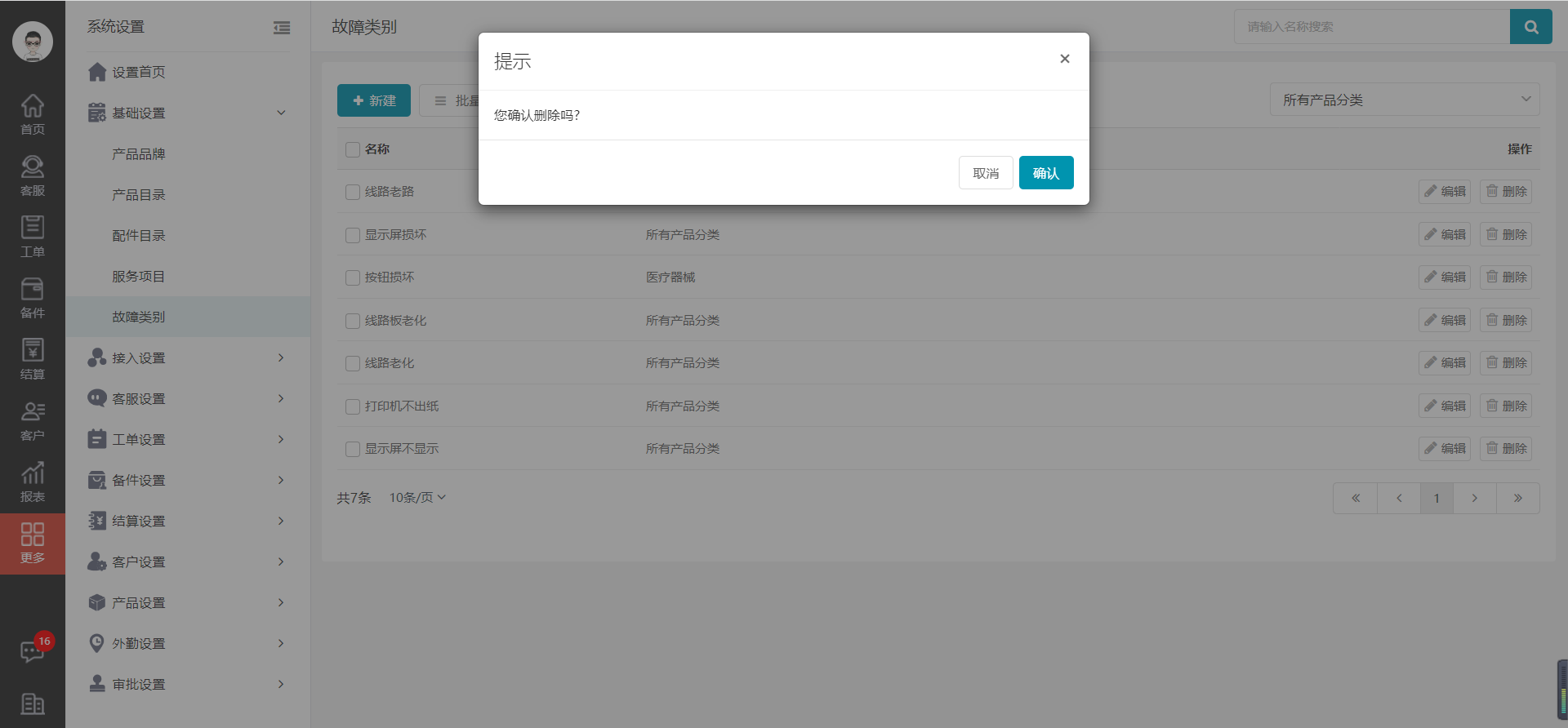
2.批量删除
进入故障类别页面,勾选您要删除的故障类别,点击【批量操作】,选择【批量删除】,弹出提示框,点击【确认】,即可完成删除。
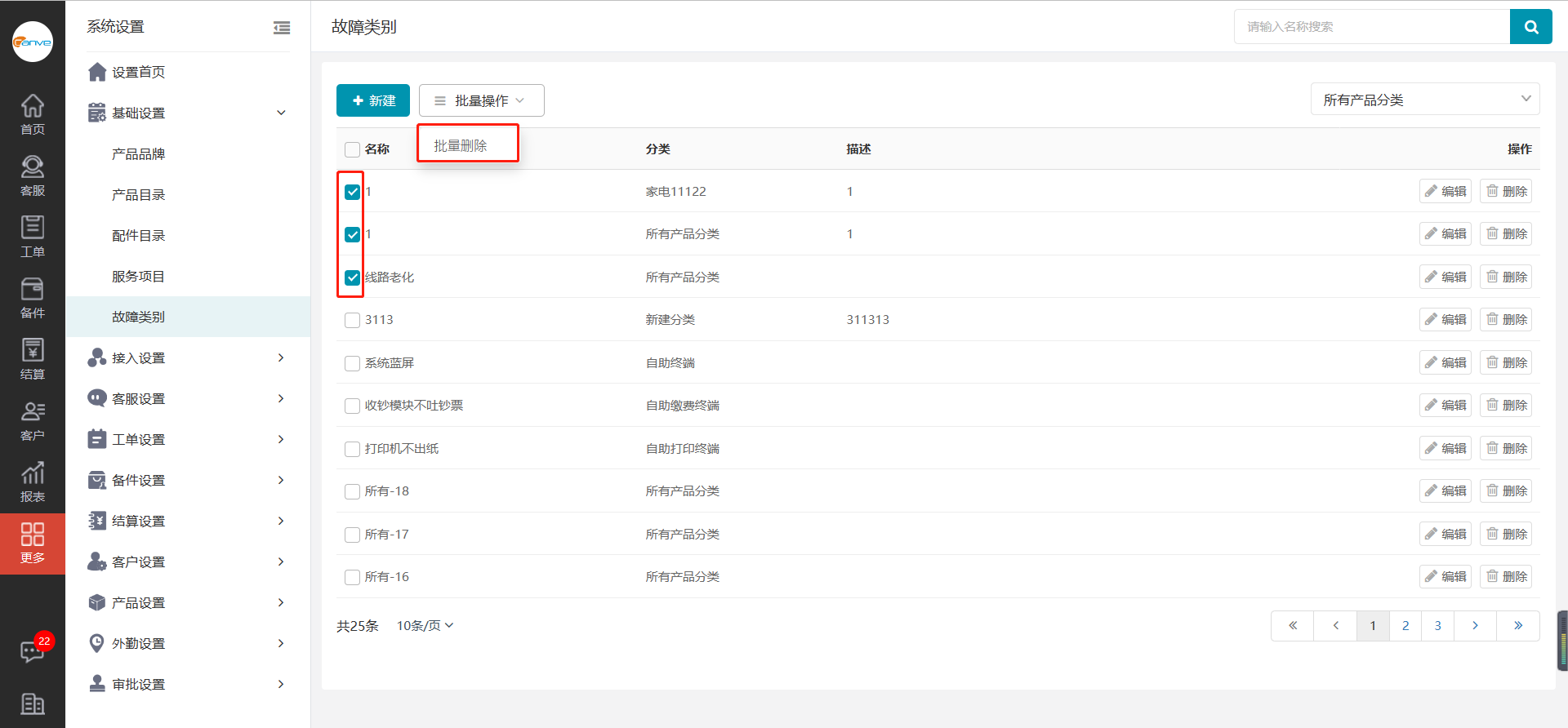
五、如何搜索故障类别
进入故障类别页面,在所有产品分类,点击下拉列表,选择您要查看的某个分类,即可查看某分类下的故障类别。右侧搜索框可根据故障类别名称进行搜索。
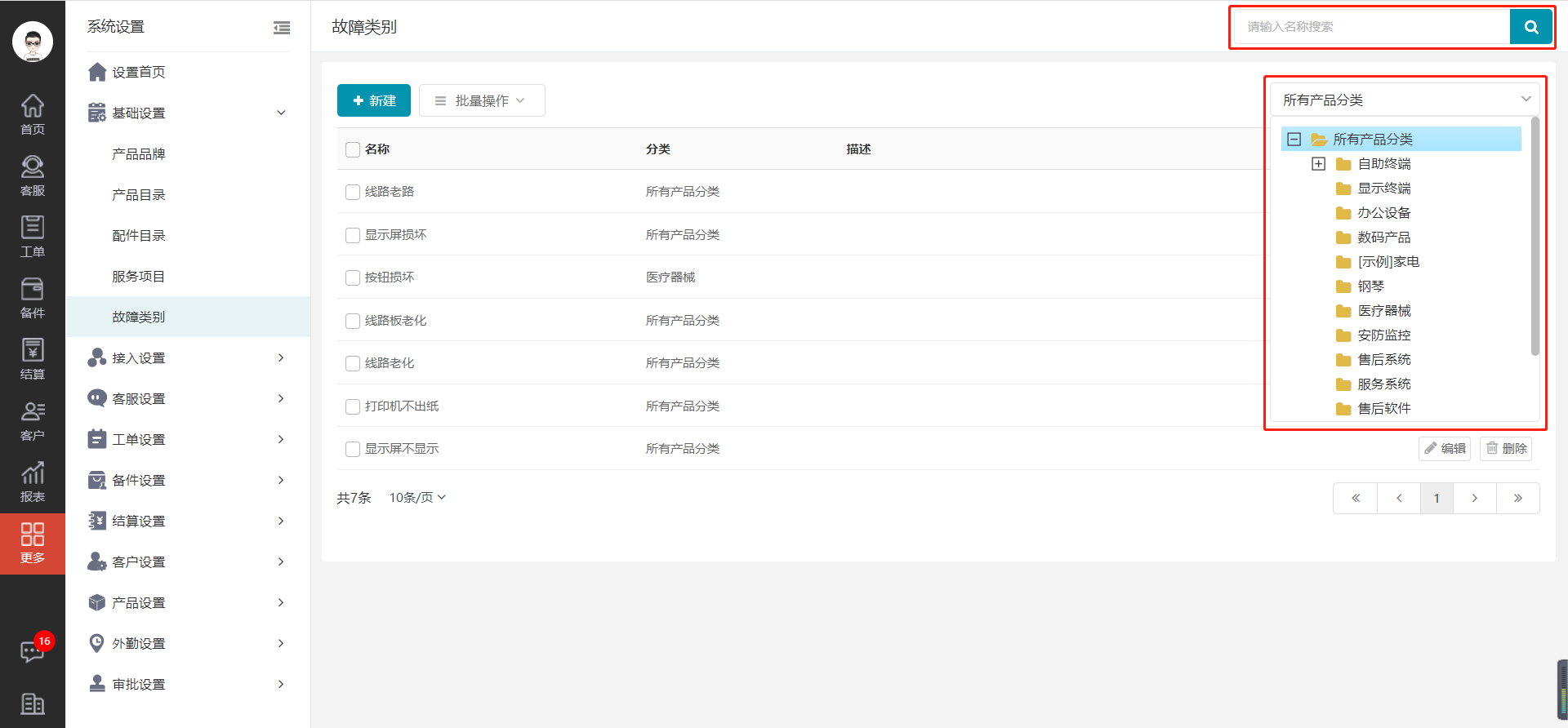
六、如何批量导入故障类别
进入故障类别页面,点击【导入】,先下载导入模板,然后按照导入模板的要求准备数据,再点击【导入数据文件】按钮,将填写好的数据文件上传,然后点击下一步进入导入预览,点击【确定】,导入完成。
注:下载的模板务必按照模板使用说明填写,否则会造成导入失败。